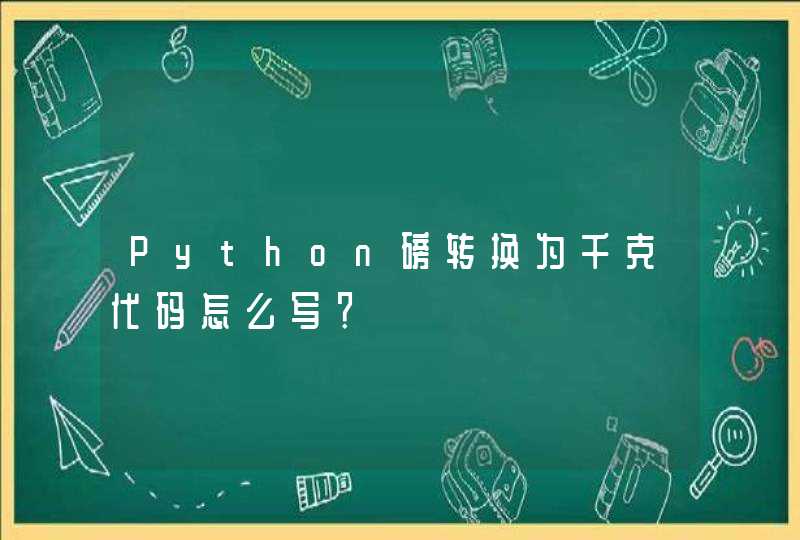方法如下:
工具/原料:ASUS-FX50、Windows 10、控制面板1.0。
方法:
1、点击电脑左下角搜索框,输入控制面板,打开控制面板。
2、在控制面板主页点击系统和安全。
3、在系统和安全页面点击系统。
4、在系统信息页面点击设备管理器。
5、在设备管理器页面双击打开网络适配器列表。
6、找到消失的本地连接选项。右键点击扫描检测硬件改动,对当前选中的硬件进行扫描,查看详细的信息。
7、点击更新驱动,点击要使用的更新方式,安装最新的驱动程序。
8、右键点击消失的本地连接选项,点击属性。
9、点击电源管理。取消关闭设备勾选选项,点击确定即可。
xp系统台式电脑没有本地连接的具体解决步骤如下:
1、首先我们打开自己的电脑,在桌面找到“网上邻居”图标。
2、然后我们右键点击“网络邻居”,点击“属性”,进入“网上邻居”的“属性”内。
3、然后我们打开“网上邻居”的“属性”以后可以看到“本地连接”。
4、然后我们用鼠标右键点击“本地连接”,点击“属性”,进入“本地连接”的“属性”内。
5、在“本地连接”的“属性”内,找到“连接后在通知区域显示图标”这一选项,如果没有勾选的话勾选上。
6、勾选以后一定要记得点击“确定”按钮,这样才能保存住设置。
1、使用快捷键win+r打开运行,在运行窗口中输入“devmgmt.msc”后按下回车键打开设备管理器。
2、在设备管理器中,展开网络适配器,右键当前的网卡选择“更新驱动程序”。
3、在更新驱动程序窗口中选择“自动搜索更新的驱动程序软件”。
4、系统将网卡驱动安装完成后就能正常上网了。
5、如果上述方法不能使用的话,建议在其他可以正常上网的电脑上下载驱动精灵网卡版或类似的应用,将驱动精灵网卡版用u盘转移到重装了系统的电脑上,通过驱动精灵网卡版来完成网卡驱动的安装。